요약
사진이 아이폰에서 사라지나요? 사실, 그것은 드문 사건이 아니다. 그러나 누락 된 사진을 다시 얻기 위해 할 수있는 일이 있습니다. 이 문서는 아이폰에서 다시 누락 된 사진을 복구 하는 방법을 보여줍니다.
아이폰에서 누락 된 사진은 일반적인 문제입니다. 그러나 성가신 일입니다. 일부 아이폰 사용자에 따르면, 그들의 아이폰 사진 예기치 않게 아이폰에서 사라졌다, 항상 iOS 업데이트 후 발생 또는 실수로 실수로 삭제. 아이폰과 아이 패드와 같은 거의 모든 아이폰 OS 장치는 이런 종류의 문제를 경험합니다.

이 경우 데이터를 복구하려면 데이터 복구 프로그램이 유일한 해결책이 될 수 있습니다. 손실된 사진을 복구하려면 Bitwar iPhone Data Recovery를 사용하십시오. 이 복구 프로그램은 사진, 메시지, 연락처, 캘린더, 통화 기록, 동영상 등 다양한 전화 콘텐츠를 복원하는 것을 전문으로 하고 있습니다.
복구 옵션에는 두 가지 종류가 있습니다. iOS 장치에서 복구 또는 iTunes 백업 파일에서 복구
먼저 Bitwar iPhone Data Recovery를 다운로드하십시오.
팁: 아이폰에 액세스 하는 처음 필요한 과일과 장치를 설치 해야, 3-5 분의 시간, 인내심을 주시기 바랍니다.
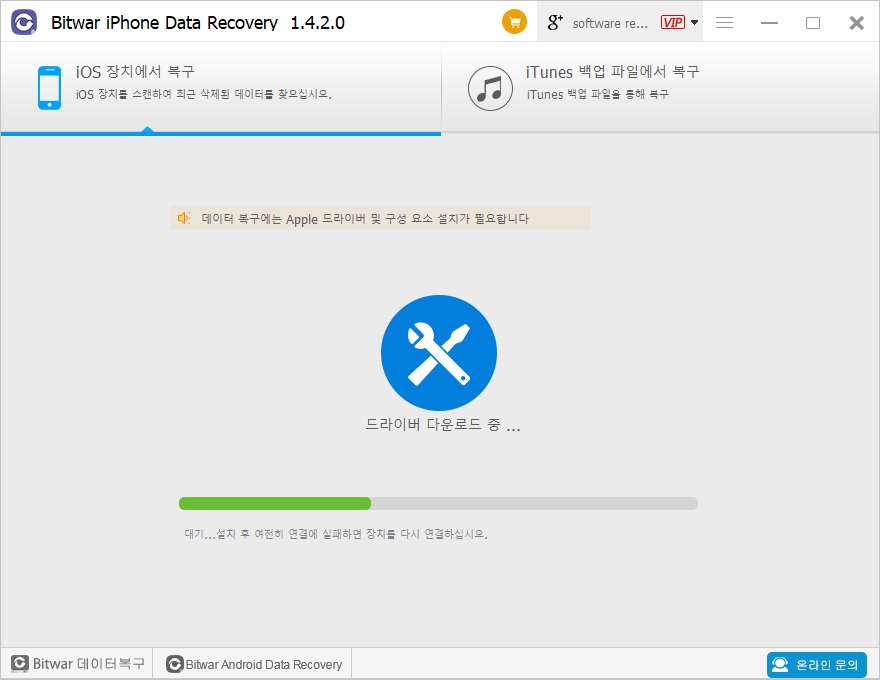
아이폰에서 누락된 사진을 복구하는 단계
1. iOS 장치에서 복구
1 단계: Bitwar iPhone Data Recovery를 시작하고 iOS 장치를 컴퓨터에 연결하십시오.
Bitwar iPhone Data Recovery을 시작하고 USB 케이블로 컴퓨터에 아이폰을 연결하십시오. 기본 복구 모드 "iOS 장치에서 복구"를 선택하십시오.
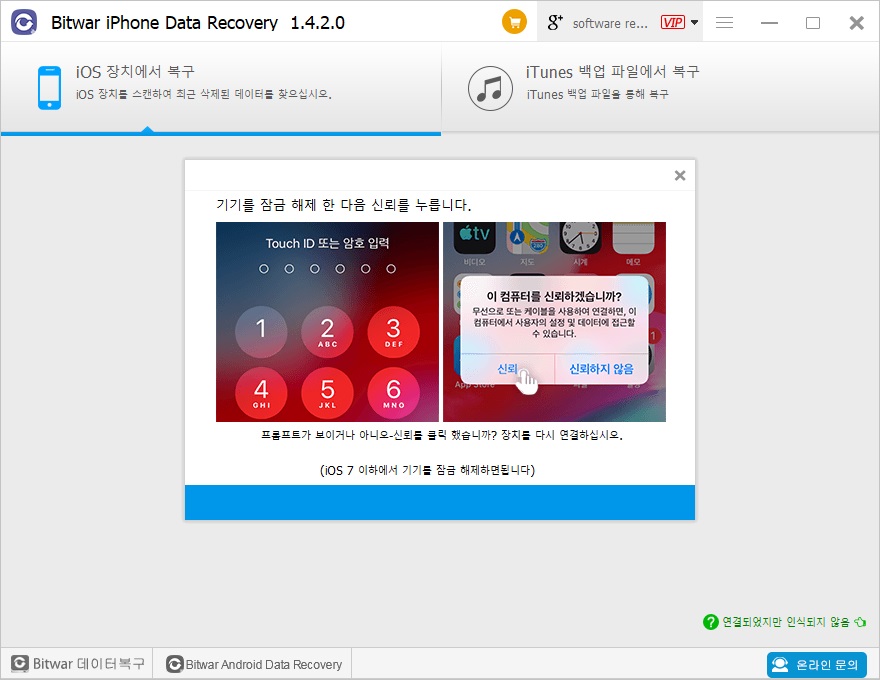
2 단계: 사진 유형을 선택하십시오.
아이폰이 식별되면 프로그램은 자동으로 파일 유형 선택 페이지로 이동합니다. 사진유형을 선택한 다음 "복구 시작"을 클릭하십시오.
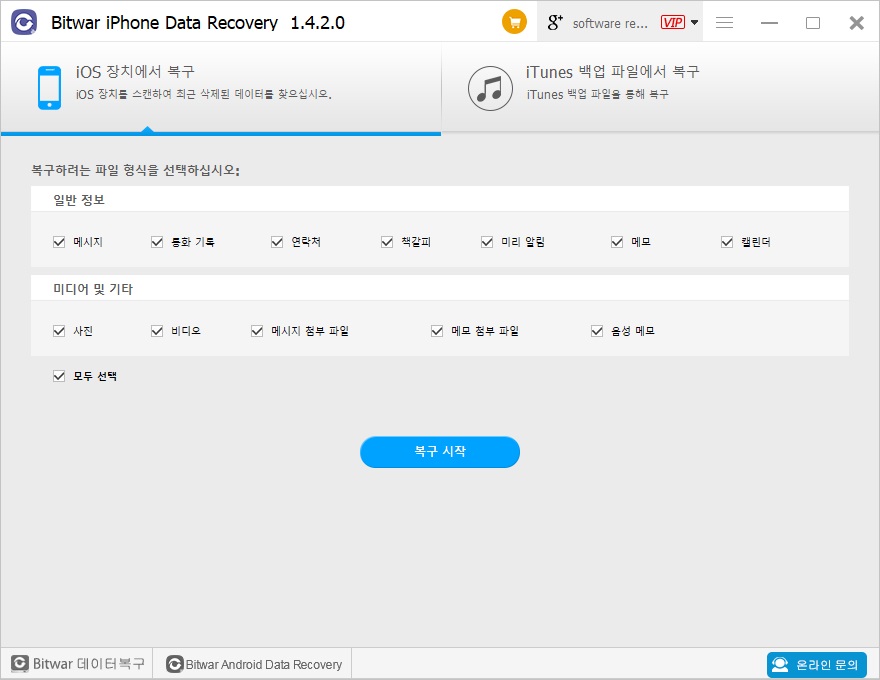
이 소프트웨어는 신속하게 모든 기존 사진을 찾기 위해 아이폰을 스캔합니다. 작동 중에 아이폰 연결을 유지해야 합니다. 또한 데이터를 미리 보기 위해 검색 프로세스를 일시 중지하거나 중지할 수 있습니다.
3 단계: 사진을 미리 보고 복구하십시오.
스캔이 끝나면 아이폰의 사진이 프로그램에 공개됩니다. 소프트웨어는 얼마나 많은 기존 파일과 삭제된 파일이 발견되었는지 알려줄 것입니다. 미리 보고 원하는 대로 사진을 표시한 다음 "복구" 단추를 클릭하여 컴퓨터에 저장하십시오.
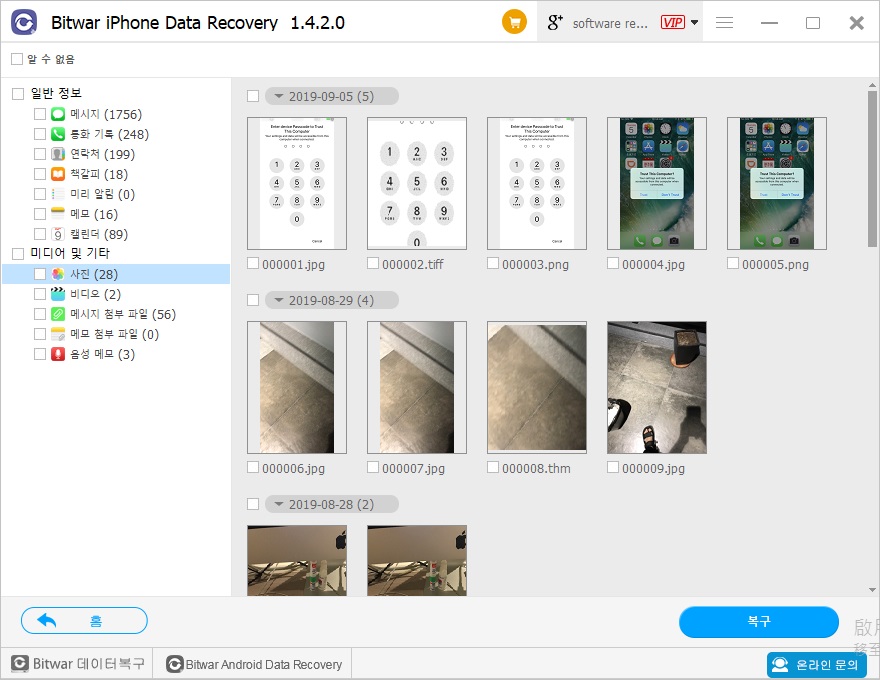
위의 작업에 따르면 누락된 사진은 백업 없이 성공적으로 복구되었습니다.
2. iTunes 백업 파일에서 복구
1 단계: 아이폰을 백업하십시오.
이전에 아이폰을 백업한 적이 있는지 확인하십시오. 그렇지 않다면 지금 iTunes로 백업을 할 수 있습니다.
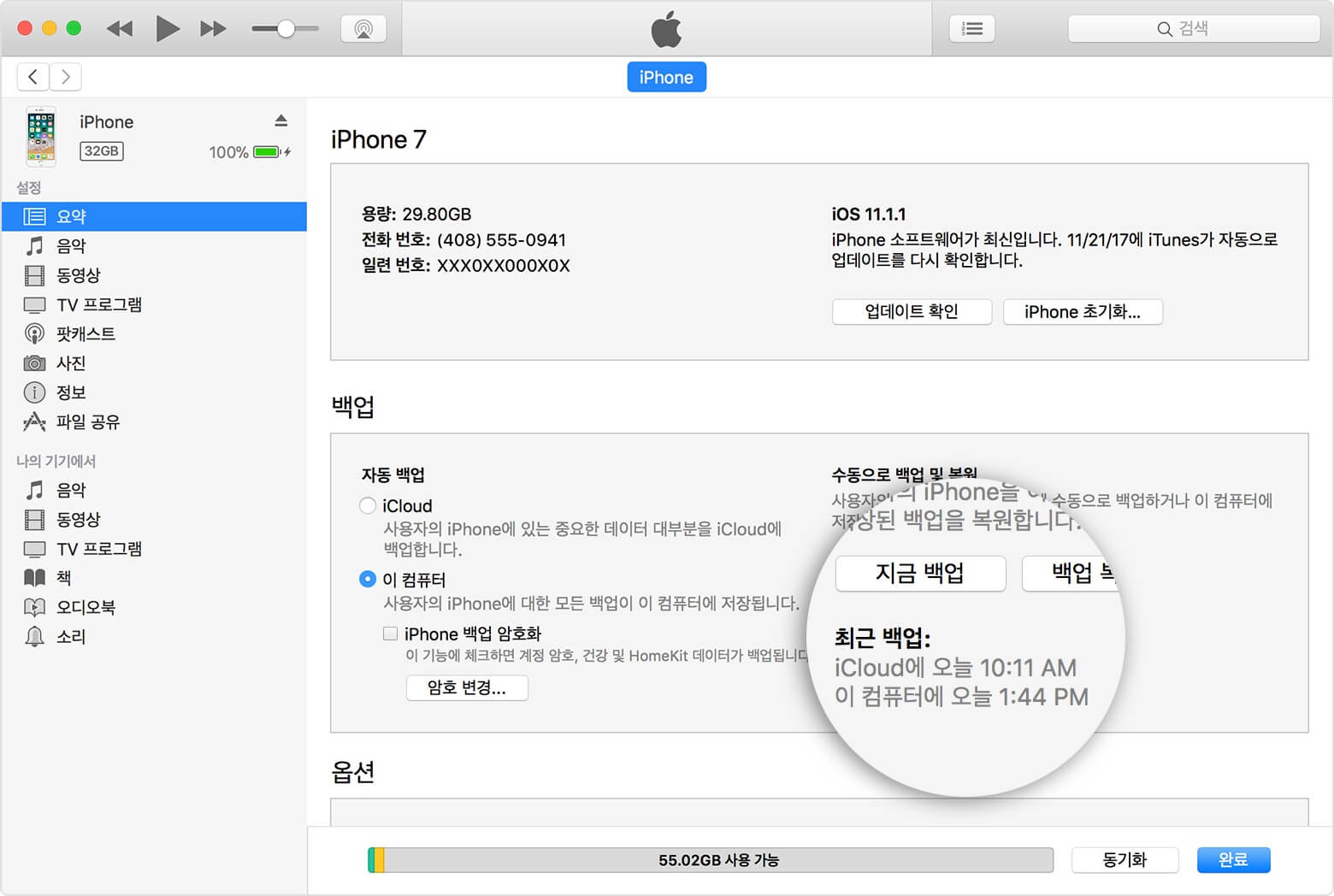
Bitwar iPhone Data Recovery 프로그램을 시작하고 USB 케이블로 아이폰을 컴퓨터에 연결하십시오. 복구 모드 "iTunes 백업 파일에서 복구"를 선택하고 복구할 백업 파일을 선택하십시오. 백업 파일이 표시되지 않으면 "찾아보기"를 눌러 백업 파일을 수동으로 찾을 수 있습니다.
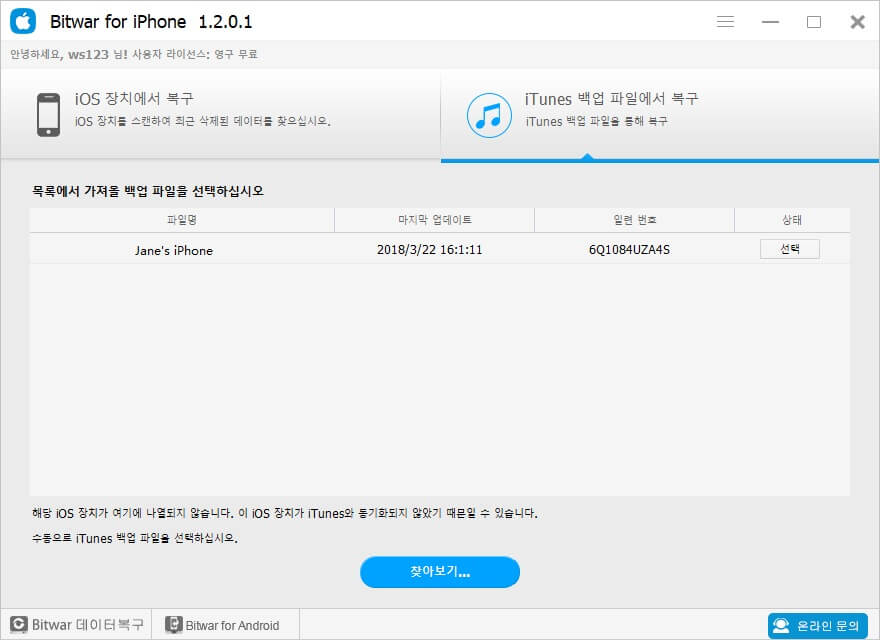
2 단계: 파일 형식을 선택하십시오.
백업 파일을 선택한 후 프로그램은 자동으로 파일 유형 선택 페이지로 이동합니다. 기본적으로 사진 유형 또는 모두를 선택하고 "복구 시작"을 클릭하십시오. 프로그램은 iTunes 백업 파일에서 스캔을 시작하여 기존의 모든 손실된 데이터를 찾을 것입니다.
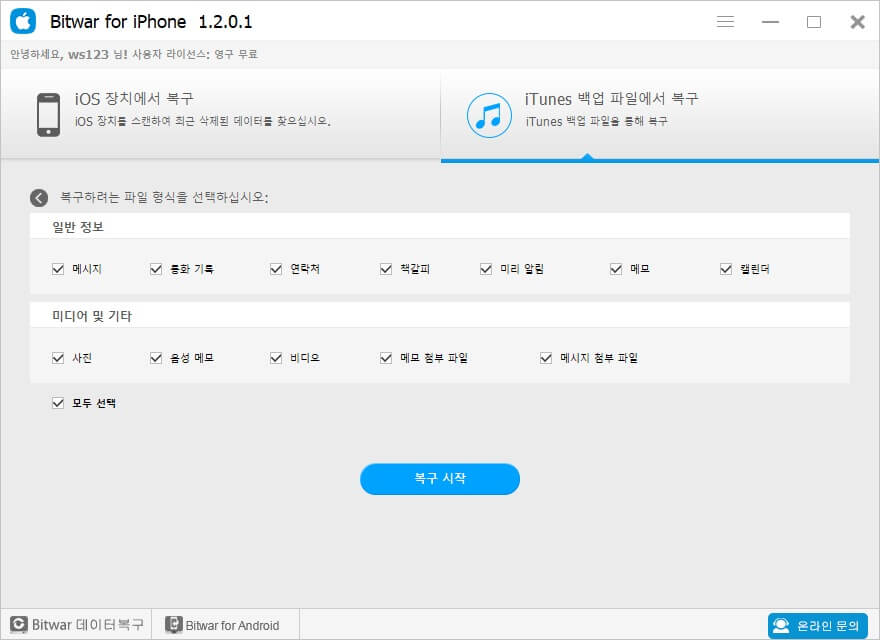
3 단계: 손실된 데이터를 미리 보고 복구하십시오.
스캔 프로세스가 완료되면 검색된 모든 사진은 iOS 장치에서 복구 기능과 마찬가지로 왼쪽 패널에 카테고리와 함께 표시됩니다. 원하는 사진을 모두 찾아서 미리 볼 수 있고, 마지막으로 원하는 사진을 모두 선택한 후 "복구" 버튼을 한 번 클릭하여 다시 볼 있습니다.
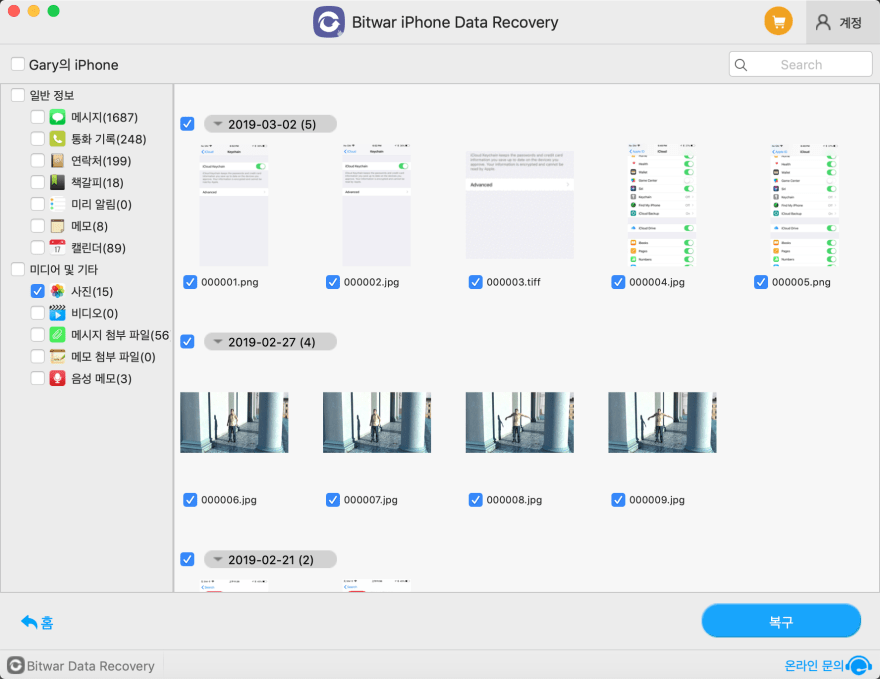
마지막으로 iTunes 백업의 복구도 성공적으로 수행되었습니다.
이 튜토리얼에서 위의 모든 정보의 도움으로, 나는 당신이 지금 신속하게 신속하게 자신의 아이폰에서 누락 된 사진의 복구를 수행 할 수 있다고 생각합니다. 사진 복구를 제외하고 Bitwar iPhone Data Recovery는 다른 종류의 파일도 복구할 수 있는 좋은 프로그램입니다.





